5 tips for å fikse MKV-fil vil ikke spilles av på VLC
VLC-spiller vil ikke spille MKV? VLC er en gratis multimedia-spiller på tvers av plattformer som kan støtte nesten alle video- og lydfiler, DVDer, lyd-CDer, VCDer og streamingfiler. Sikkert er MKV et av de VLC-spiller-støttede videoformatene.
Imidlertid har mange VLC-brukere klaget over at MKV-filen ikke kan spilles av på VLC-problemet. Hvorfor spiller ikke VLC MKV?

MKV er faktisk et containerformat som kan bære mange spor med forskjellige lyd- og videokomprimeringsformater, selv om de ennå ikke er industristandard støttet av mediaspiller som VLC. Det er også mange andre grunner til det MKV-filen kan ikke spilles av på VLC. Dette innlegget vil fortelle 5 nyttige tips for å hjelpe deg med å løse VLC MKV-avspillingsproblemet.
SIDEINNHOLD
- Del 1. Endre innstillinger for inngang / kodeker
- Del 2. Deaktiver maskinvaredekoding på VLC
- Del 3. Aktiver lyd for å fikse MKV-spilling uten lyd på VLC
- Del 4. Få et VLC-alternativ til å spille MKV-filer
- Del 5. Konverter MKV til et mer kompatibelt format
- Del 6. Vanlige spørsmål om VLC Player vil ikke spille MKV
Del 1. Endre innstillinger for inngang / kodeker
Noen ganger vil ikke VLC-spiller spille MKV-problemer er relatert til selve spilleren, mens noen er forårsaket av andre grunner. VLC-spilleren kan hakke eller hakkete når du spiller HD MKV, MKV-spill uten lyd- eller lydforsinkelse, uklart bilde og buggy-grensesnitt quirks og så videre.
Når MKV-filene ikke kan spilles normalt på VLC, kan du først endre Input / Codecs-innstillingene for å løse problemet.
Trinn 1. Åpne VLC mediespiller på datamaskinen din og klikk på Verktøy på menylinjen. Velg rullegardinmenyen Preferanser alternativ.
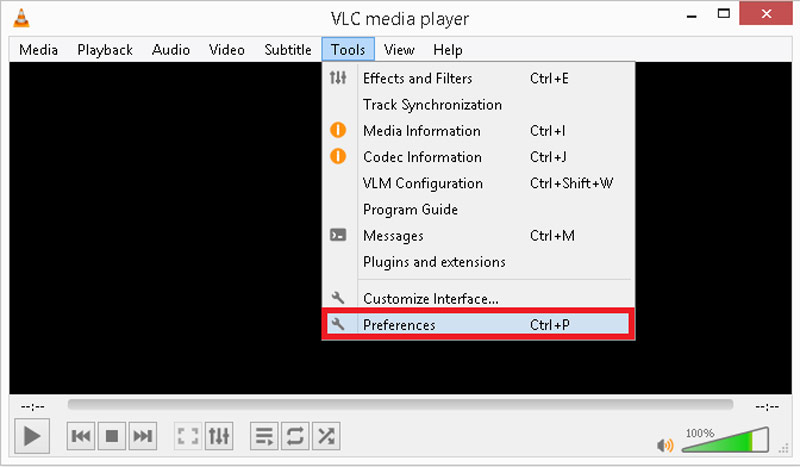
Steg 2. Når du går inn i vinduet Innstillinger, klikker du Alle under showet Innstillinger seksjon nederst til venstre. Finn og velg Inngang / kodeker alternativet på venstre panel. Velg delen under Avansert Filbufring. Her kan du øke verdien av filbuffering til 1000. Klikk deretter Lagre for å bekrefte operasjonen.
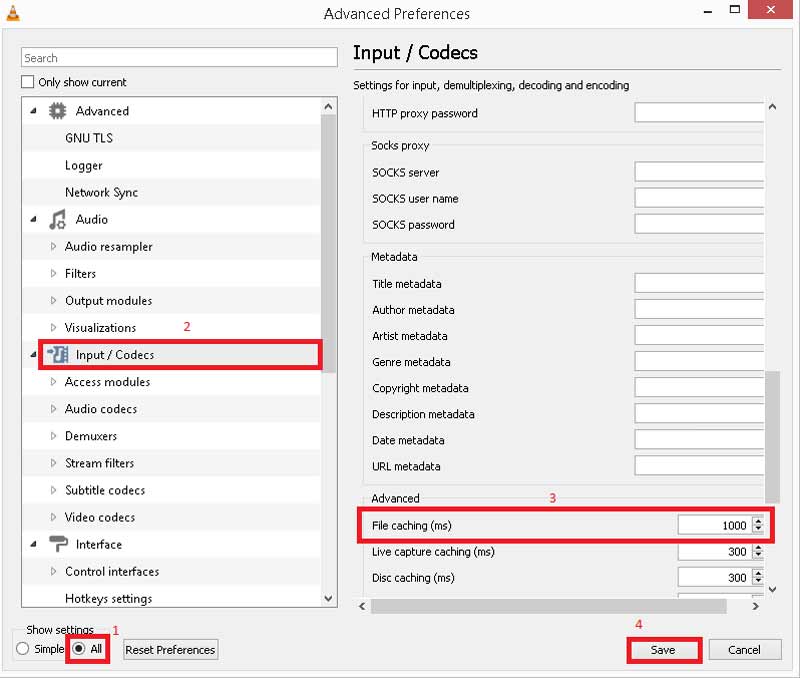
Etter det kan du starte VLC mediespiller på nytt og deretter prøve å spille MKV-filen din igjen for å sjekke om den kan spilles jevnt.
Del 2. Deaktiver maskinvaredekoding på VLC
I noen tilfeller vil en grov, rykkete eller ødelagt video føre til at MKV-filen ikke kan spilles på VLC-spiller. Du kan deaktivere Maskinvaredekoding for å løse det hakkete videoproblemet mens du spiller MKV eller HD MKV på VLC.
Trinn 1. Åpne VLC mediespiller og velg Verktøy Meny. Gå deretter til Preferanser fra rullegardinlisten.
Steg 2. Kryss av Alle nederst til venstre og klikk deretter på Inngang / kodeker. Klikk på pil ned ikonet foran Videokodeker, og velg deretter FFmpeg alternativ. På høyre panel finner du Maskinvaredekoding alternativ og Deaktiver funksjonen der.
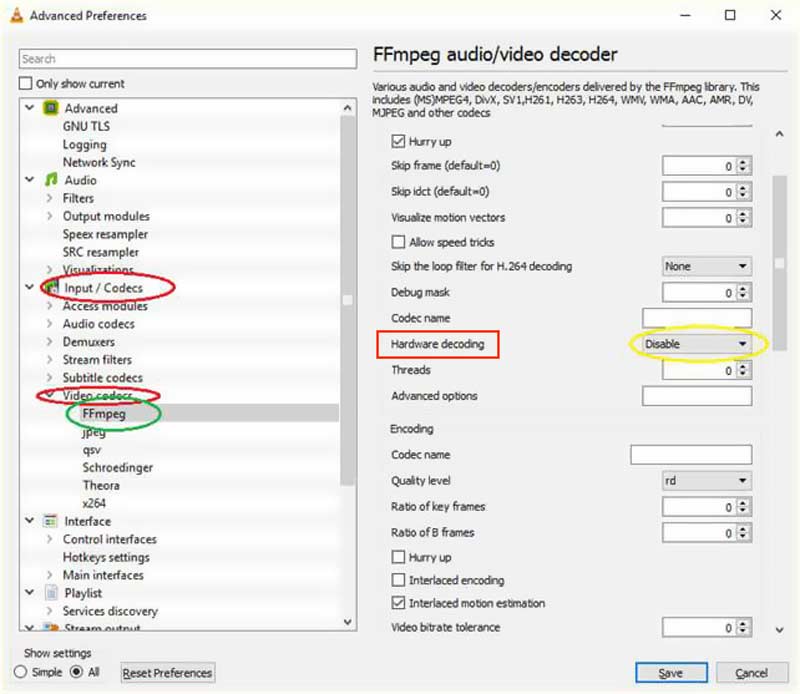
Trinn 3. Klikk Lagre for å bekrefte operasjonen. Deretter kan du starte VLC-spilleren på nytt og spille MKV-filen.
Del 3. Aktiver lyd for å fikse MKV-spilling uten lyd på VLC
Hvis VLC-spiller ikke spiller MKV-filer normalt og ikke produserer lyd mens videoen spilles av, i tillegg til alle lydinnstillinger på datamaskinen din, bør du også aktivere lydfunksjonen i VLC media player.
Trinn 1. Gå til Preferanser fra Verktøy meny på VLC.
Steg 2. Når du går inn i Enkle preferanser klikk på Lyd ikon. Under lydinnstillingene må du sjekke Aktiver lyd alternativ. I løpet av dette trinnet, bør du også sørge for at andre lydinnstillinger er riktig innstilt.
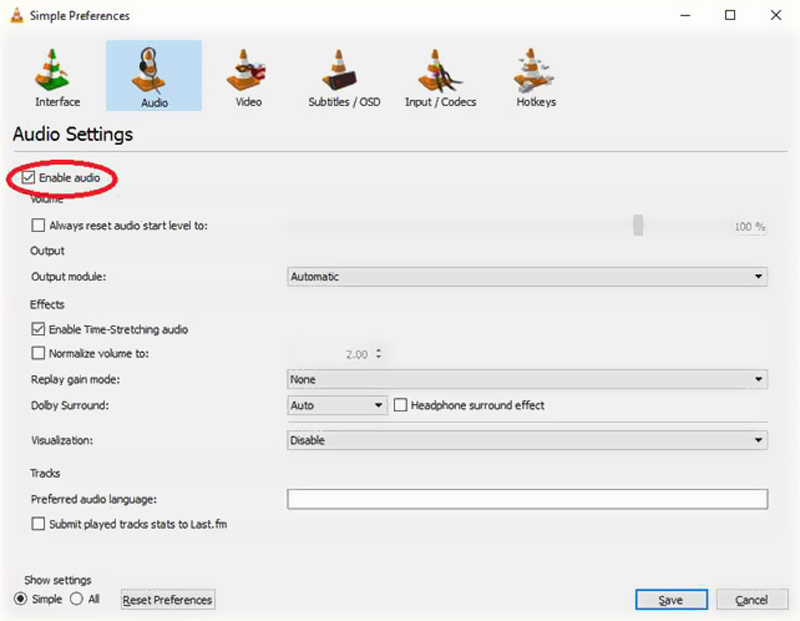
Denne løsningen fungerer også når VLC tar ikke opp.
Del 4. Få et VLC-alternativ til å spille MKV-filer
Når du møter situasjonen at MKV-filen ikke vil spilles av på VLC, kan du velge en annen mediaspiller for å spille MKV for deg. VLC er også en tredjepartsspiller. Du kan bruke et bedre avspillingsverktøy for å erstatte det for videoavspilling.
Her anbefaler vi sterkt et flott VLC-alternativ, Vidmore Player for deg. Den støttet sterkt alle ofte brukte video- og lydformater, inkludert MKV, MOV, MP4, AVI, 3GP, WMV, FLV, MP3, AAC, M4A, FLAC og mer.

- Spill av MKV-filer med høy bilde- og lydkvalitet.
- Støtt over 200 filformater som MKV, MP4, MOV, AVI, FLV, etc.
- Spill 4K UHD og 1080p / 720p HD-videoer med høy oppløsning jevnt.
- Støtter avspilling av Blu-ray / DVD-plater, mapper og ISO-bildefiler.
- Juster undertekster, lydspor, bildeeffekter og flere innstillinger uten problemer.
Dette VLC mediespiller-alternativet kan gi deg en flott MKV-videoopplevelse. I tillegg til funksjonene ovenfor, lar det deg også ta øyeblikksbilde mens du spiller. Den er også designet med en hurtignavigasjonsfunksjon som hjelper deg raskt å gå til kapitlet du vil se. For lydavspilling er den utstyrt med avanserte lydavkodingsteknologier som Dolby, DTS, AAC, TrueHD og mer.
Mer VLC-alternativer er her.
Del 5. Konverter MKV til et mer kompatibelt format
Hvis du bruker VLC mediespiller som standard videospiller, kan du også velge å konvertere MKV til et bedre kompatibelt videoformat som MP4 eller MOV. For å gratis konvertere MKV-filer, kan du stole på den populære Gratis online videokonverterer.
Denne gratis MKV-videokonvertereren lar deg konvertere MKV til hvilket som helst VLC-format uten kvalitetstap. Enda viktigere, sammenlignet med andre online-omformere, kan det tilby deg en raskere konverteringshastighet.

Del 6. Vanlige spørsmål om VLC Player vil ikke spille MKV
1. Kan VLC konvertere MKV til MP4?
Ja. VLC mediespiller kan konvertere MKV til MP4. Du kan åpne VLC på datamaskinen din, klikke på Media-menyen og deretter velge Konverter / Lagre-funksjonen. Etter det kan du importere MKV-filen din og starte konverteringen.
2. Hva brukes MKV hovedsakelig til?
MKV er designet som en ny standard for videokomprimering av høy kvalitet. Den brukes hovedsakelig til lagring av filmer, TV-serier og konserter av høy kvalitet.
3. Kan VLC mediespiller spille Blu-ray?
VLC media player har Blu-ray-avspilling trekk. Men den kan ikke spille kommersielle Blu-ray-plater eller Blu-ray-mapper. VLC kan dekode og spille av Blu-ray-platen hvis du har installert Keys-databasen og AACS dynamiske bibliotek.
Konklusjon
Det er flere grunner til det VLC-spiller vil ikke spille MKV. Du kan finne 5 effektive tips som hjelper deg med å løse VLC-avspillingsproblemet og bedre kan se mediefilene dine.
Spill MKV
-
MKV-avspilling
-
VLC
-
Konverter MKV

